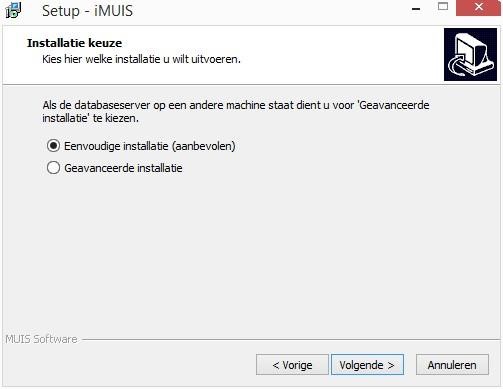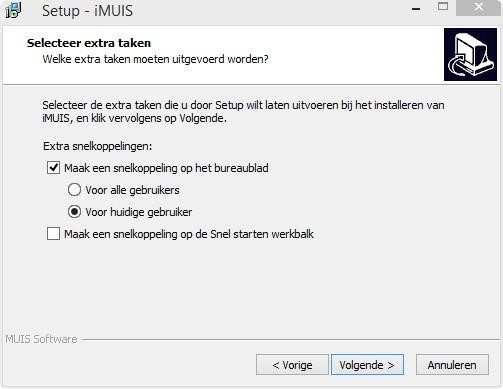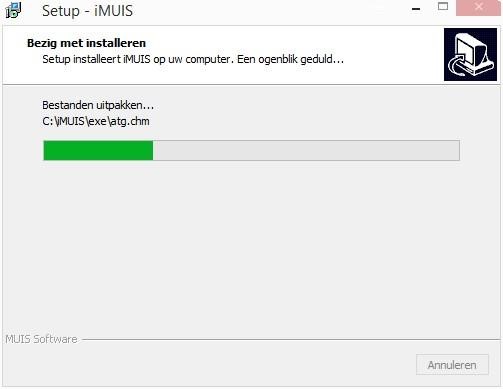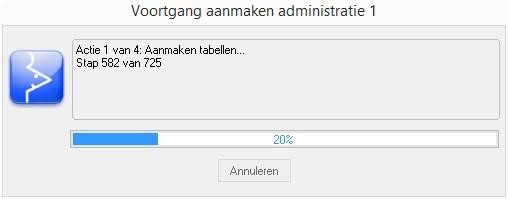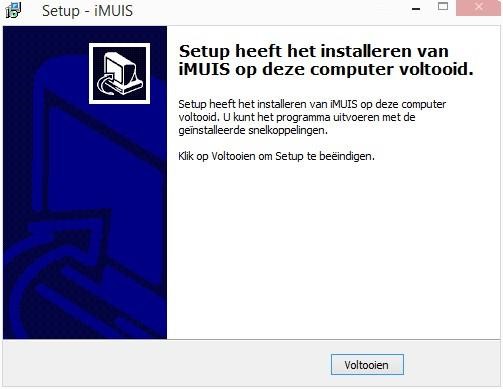Aandachtspunten
Voordat u begint met de installatie van iMUIS is het belangrijk om te weten dat:
- Bij een installatie op een server, dient de betreffende server géén domeincontroller (Domain Controller) te zijn.
- Bij het onderling uitwisselen van iMUIS-back-ups, de iMUIS versies gelijk moeten zijn;
- Wanneer de module Microsoft SQL Server in uw licentie aanwezig is, en u gaat iMUIS-back-ups uitwisselen, dienen ook de Microsoft SQL versies gelijk te zijn.
Aanvang installatie
Voor een lokale iMUIS installatie heeft u een installatiebestand nodig. Dit installatiebestand kunt u ophalen door gebruik te maken van de instructies zoals vermeld in de e-mail die u van ons hebt gekregen. Ga als volgt te werk:
- Open het e-mailbericht
- Klik op de hyperlink (of kopieer de hyperlink en plak deze in de adresbalk van uw webbrowser)
- Er zal u gevraagd worden om een gebruikersnaam en wachtwoord in te voeren (deze staan onder de hyperlink in het e-mailbericht vermeld) Let op: Wanneer u als Windows-gebruiker beperkte rechten heeft, kan u om veiligheidsredenen gevraagd worden met welke gebruiker u het internetadres wenst te benaderen. Kies in zo’n geval voor “Andere gebruiker”
- Na invoer van de gebruikergegevens zal de geopende webpagina u het volgende laten zien:
[Naar bovenliggende map]
datum jaar tijd bestandsgrootte leesmij.txt
datum jaar tijd <map> Netwerkinstallatie
datum jaar tijd bestandsgrootte Setup_4.x.x.exe
- Klik op de hyperlink beginnend met “Setup_”
- Uw webbrowser komt met de keuze Uitvoeren of Opslaan. Kies voor Opslaan.
- Wanneer uw webbrowser klaar is met het downloaden van het bestand: kies in Internet Explorer onderaan de webpagina voor [map openen]
- kies in Chrome of Safari naast de bestandsnaam voor [Weergeven in map]
- In het geopende venster klikt u met de rechtermuistoets op het installatiebestand.
- Kies de optie ‘Uitvoeren als administrator’ om de installatie van iMUIS te starten.
- Vergelijk in het welkomstvenster (zie voorbeeld) het hieronder getoonde versienummer met het versienummer dat op uw licentieformulier vermeld staat. Beide versienummers dienen gelijk te zijn voor het slagen van de iMUIS installatie.
Welkomstvenster
Klik op “Volgende” in het welkomstvenster van de iMUIS-installatie.
Installatie keuze
Selecteer “Eenvoudige installatie” en klik op “Volgende”.
Licentieovereenkomst
Het is belangrijk dat u de licentieovereenkomst helemaal doorleest, om te weten welke voorwaarden u accepteert bij het voortzetten van het installatieproces.
Kies “Ik accepteer de licentieovereenkomst” om de iMUIS-installatie voort te zetten. (Indien u kiest voor de optie “Ik accepteer de licentieovereenkomst niet”, zal de iMUIS installatie afgebroken worden.)
Kies de doelmap
iMUIS wordt geïnstalleerd in de map C:\IMUIS. Deze map kunt u eventueel aanpassen. Wij adviseren u om iMUIS op uw C-schijf te installeren. Klik op “Volgende”.
Registreren
Vul de registratiegegevens in die u van MUIS Software B.V. heeft ontvangen. Let daarbij op hoofdletters en kleine letters en controleer eventueel uw Caps Lock-toets. Klik op “Volgende”.
Snelkoppeling
De iMUIS Setup biedt u extra mogelijkheden voor het aanmaken van snelkoppelingen. Een snelkoppeling biedt u namelijk de mogelijkheid om iMUIS op een snelle manier op te starten. Standaard staan er twee opties aangevinkt. U kunt dit veranderen als u dit wenst. Kies de door u gewenste optie en klik op “Volgende”.
Klaar om te installeren
In het volgende scherm kunt u de installatiegegevens controleren. Let op: Hierin kunnen andere gegevens staan dan in het hieronder afgebeelde voorbeeld. Indien nodig wordt er automatisch een versie van de SQL-server Express van Microsoft gedownload en geïnstalleerd. Klik op “Installeren” om verder te gaan.
Bezig met installeren
De iMUIS programmatuur wordt in de door u opgegeven map geplaatst. Mogelijk ziet u installatieschermen van Microsoft SQL server Express. Tijdens de installatie ziet u een voortgangsscherm.
Aanmaken van demo- en basisadministratie
De installatie van iMUIS gaat verder met het aanmaken van een iMUIS demo- en basisadministratie. Het aanmaken van de iMUIS-administraties neemt enige tijd in beslag. Breek de installatie dus niet af! In de taakbalk kunt u zien dat iMUIS bezig is met het aanmaken van administraties.
Installatie van iMUIS voltooien
Als de installatie van iMUIS klaar is, wordt dit in uw scherm getoond. Klik op “Voltooien” om de iMUIS Setup af te ronden.
iMUIS de eerste keer starten
U kunt iMUIS starten door op het iMUIS icoon op uw bureaublad te klikken. Bij een nieuwe installatie van iMUIS worden standaard twee gebruikers aangemaakt. Met deze namen en wachtwoorden heeft u toegang iMUIS.
Standaard gebruikers bij het DBMS Microsoft SQL Server
| Naam | Wachtwoord |
| Sa | masterkey |
| Muis | geheim |
Standaard gebruikers bij het DBMS Interbase
| Naam | Wachtwoord |
| Sysdba | masterkey |
| Muis | geheim |
Helpfunctie en schriftelijke cursus
Na de installatie van iMUIS is het mogelijk om direct te starten met een basisadministratie, die geheel voorzien is van een grootboekrekening-schema, dagboeken en BTW-codes.
In iMUIS is een uitgebreide helpfunctie opgenomen. Deze Help geeft informatie en antwoord op vragen. U kunt de helpfunctie benaderen via de F1-toets. De werking van iMUIS en de helpfunctie worden beschreven in de iMUIS Basiscursus. Het is aan te raden deze cursus te volgen en de opdrachten uit te voeren in de meegeleverde demo- administratie (administratienummer 999998). Via de volgende stappen kunt u de cursus openen en eventueel printen.
-
- Klik op de menu-optie Help boven in uw scherm en kies vervolgens Inhoudsopgave.
- De cursussen iMUIS treft u aan onder Documentatie.
- Klik op Cursus Basis Financieel & Uitbreiding Financieel. De cursus wordt geopend in uw standaard PDF-viewer.
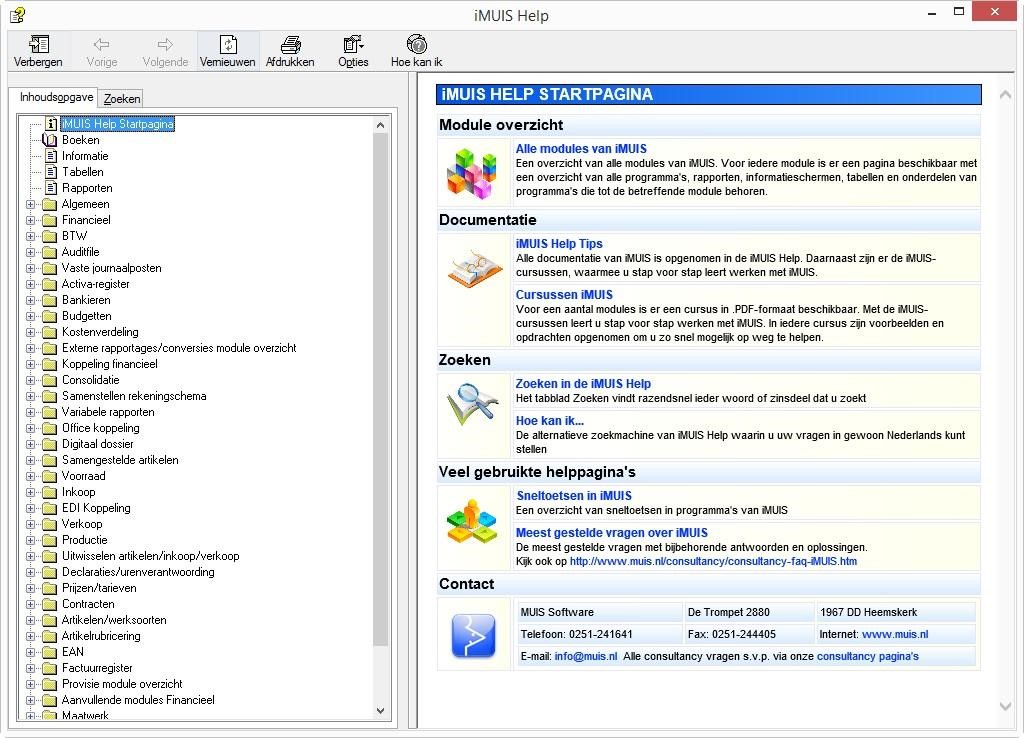 Let op! Alle cursussen zijn gebaseerd op voorbeelden uit administratie 999998.
Let op! Alle cursussen zijn gebaseerd op voorbeelden uit administratie 999998.
Trainingen en opleidingen op maat
KING Software verzorgt opleidingen die u zowel individueel, klassikaal als via het internet kunt volgen. Kijk op onze website www.muis.nl voor een actueel overzicht.
Omzetten van administraties
Werkt u met een ander pakket? Wij kunnen uw administratie overzetten naar iMUIS vanuit diverse pakketten. Voor meer informatie hierover kunt u contact met ons opnemen via telefoonnummer 088 – 0335320.
KING Software wenst u veel succes met uw nieuwe boekhoudpakket.